如何在Win10桌面上添加应用图标显示出我们常用的图标
使用电脑,我们通常都是使用桌面上的图标比较快捷。安装了Win10,本想体验新版本带来的更好功能,但是发现桌面上没有图标。看来还得把图标添加到桌面上。如何让Win10桌面上显示出我们常用的图标呢?
在Win10系统桌面空白处点击右键,选择弹出菜单上的个性化,如下图所示。

点击个性化窗口左侧的更改桌面图标,如下图所示。

点击后弹出桌面图标设置对话框,这里就可以设置显示Win10桌面图标,如下图所示。

勾选你想要在Win10桌面显示的桌面图标,然后点击确定。如下图所示。

Win10桌面图标设置好后,在Win10桌面就可以看到我们显示的桌面图标,如下图所示。

这是添加桌面图标,也算自定义Win10桌面图标。自定义的好处是可以添加自己需要的,不添加自己不需要的,使桌面图标简洁实用。当然,还可以把某些软件的快捷方式放在桌面上。
相关文章

win10安全模式启动蓝屏怎么办? Win10安全模式蓝屏修复方法
win10安全模式启动蓝屏怎么办?win10系统进入安全模式的时候,发现蓝屏了,该怎么解决呢?下面我们就来看看Win10安全模式蓝屏修复方法2023-06-12
win10中0xc000000e分区怎么修复引导? 错误代码0xc000000e解决方法
Win10错误代码0xc000000e怎么解决?出现这个问题很可能是因为我们电脑在安装系统的时候出现了一些设置上的问题,我们可以进行重新设置来修复系统,详细请看下文介绍2023-06-08
win10如何解决开机win32错误报告的问题? Win32错误报告拒绝访问解决办
win10如何解决开机win32错误报告的问题?win10系统开机提示:“Win32错误报告拒绝访问”,该怎么办呢? 详细请看下文介绍2023-06-08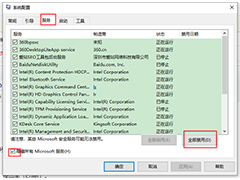
Win10安装失败0x8007042b怎么办?Win10安装失败0x8007042b解决方法
当我们安装系统时,出现安装失败,并且提示错误代码0x8007042B,这是怎么回事呢?本文就为大家带来了详细的解决方法,需要的朋友一起看看吧2023-06-07
win10怎么设置默认解压软件? win10压缩文件默认打开方式的技巧
win10怎么设置默认解压软件?win10系统中的压缩文件想要设置默认的解压软件,该怎么操作呢?下面我们就来看看win10压缩文件默认打开方式的技巧2023-05-30
win10怎么通过USB连接惠普打印机? win10惠普打印机连接技巧
win10怎么通过USB连接惠普打印机?win10系统的设备想要连接打印机,该怎么通过usb连接呢?下面我们就来看看win10惠普打印机连接技巧2023-05-29
Win10旋转功能锁定为灰色怎么解除? win10旋转锁定灰色状态解决办法
Win10旋转功能锁定为灰色怎么解除?win10屏幕总是自动旋转,想要关闭旋转,发现旋转锁定是灰色的,该怎么解决呢?下面我们就来看看win10旋转锁定灰色状态解决办法2023-05-29
Win10任务栏不显示运行程序怎么办? Win10任务栏找不到应用图标的解决办
Win10任务栏不显示运行程序怎么办?win10打开的程序一般都会在任务栏中显示,如果任务栏找不到正在运行的应用图标怎么办?下面我们就来看看Win10任务栏找不到应用图标的解2023-05-29
TranslucentTB怎么设置开机启动? Win10开启TranslucentTB启动项的技巧
TranslucentTB怎么设置开机启动?win10系统想要设置开机启动项,该怎么设置呢?下面我们就来看看Win10开启TranslucentTB启动项的技巧2023-05-26 win10重装系统后进入系统会让选择系统怎么办?win10重装系统的时候,进入系统需要重新选择系统,该怎么操作呢?下面我们就来看看详细的教程2023-05-25
win10重装系统后进入系统会让选择系统怎么办?win10重装系统的时候,进入系统需要重新选择系统,该怎么操作呢?下面我们就来看看详细的教程2023-05-25




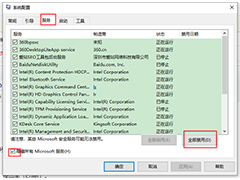



最新评论